Пример промежуточного кадра при
Рисунок 8.21. Пример промежуточного кадра при tweened анимации трансформации
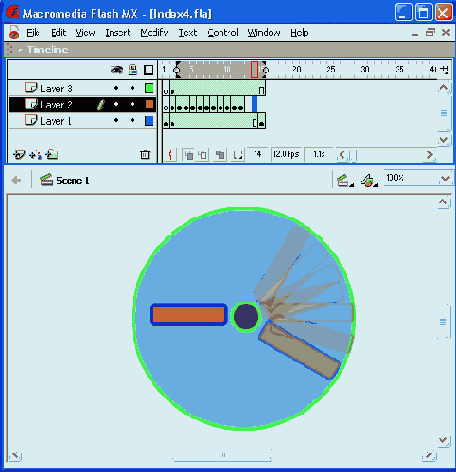
-
Включите инструмент
Oval
и нарисуйте с его помощью все элементы «часов», показанные на Рисунок 8.21, слева.
-
Включите инструмент
Arrow
и выберите изображение, которое вы хотите трансформировать.
-
Щелкните правой кнопкой в ячейке того кадра, который вы хотите сделать последним в анимации (например, 10-й), и в контекстном меню выберите команду
Insert Keyframe;
в результате между первым и последним кадрами на временной диаграмме появится последовательность простых кадров серого цвета, как показано на Рисунок 8.22, вверху.
-
Замените на столе исходное изображение тем, в которое оно должно быть трансформировано; в рассматриваемом примере для этого достаточно с помощью инструмента
Free Transform
повернуть минутную стрелку и переместить на новую позицию.
-
Щелкните правой кнопкой в ячейке первого кадра анимации; это приведет к двум последствиям: на столе появится исходное изображение и изменится формат панели инспектора свойств.
-
В раскрывающемся списке
Tween
выберите вариант
Shape
(Форма); в результате первый и последний кадры анимации на временной диаграмме будут соединены стрелкой на светло-зеленом фоне (Рисунок 8.22, внизу); это говорит о том, что создание анимации успешно завершено.